Alexa 如何播放 iTunes 資料庫? (2種方法)
Amazon Alexa 是一種虛擬助理技術,用於 Echo、Echo Dot 和 Echo Studio 等亞馬遜智慧音箱。借助 Alexa,您可以使用語音命令來簡化您的生活,例如音樂播放、設定鬧鐘、串流媒體播客等。但是, Alexa 可以播放 iTunes 庫嗎?提出這個問題的大多數人都是那些想要嘗試或考慮 Amazon Alexa 的 Apple 用戶。
我們知道Alexa和iTunes分別是由不同的公司——亞馬遜和蘋果——生產的。但即使存在這種差異,並不代表 Alexa 無法播放您的 iTunes 資料庫。實際上,我們將在本文中介紹一些方法。如果您想了解有關如何在 Alexa 上播放 iTunes 或 Apple Music 的更多信息,請繼續閱讀這篇文章。那麼,我們還在等什麼呢?讓我們開始。
內容指南 第 1 部分:Alexa 可以存取我的 iTunes 資料庫嗎?第 2 部分. 透過 Alexa 應用程式播放 iTunes 音樂庫第 3 部分:透過 Amazon Music 播放 iTunes 音樂庫第 4 部分。總結一切!
第 1 部分:Alexa 可以存取我的 iTunes 資料庫嗎?
Alexa 如何播放 iTunes 資料庫?在我們進入這個問題之前,讓我先向您概述一下什麼是 Amazon Alexa。 Alexa 以讓我們的串流體驗變得非常簡單和方便而聞名。它是一個數位助理,在使用者說出命令後短短幾秒鐘內就會服從。但 Alexa 真的能完成在 Alexa 上播放 iTunes 的程式嗎?我可以在上面播放 iTunes 亞馬遜迴聲?
雖然 Alexa 可以透過 Amazon Echo 揚聲器直接播放 Apple Music 或 Spotify 等音樂串流服務,但不幸的是,它無法直接播放您的 iTunes 庫。關於 Alexa 如何播放 iTunes 庫的其他方式將在下一節中進一步討論。
第 2 部分. 透過 Alexa 應用程式播放 iTunes 音樂庫
那麼,Alexa 如何播放 iTunes 庫呢?隨著 iTunes 的消亡, 蘋果音樂 應用程式繼承了一些舊功能。您的 iTunes 媒體庫現在可在 Apple Music 應用程式中使用,包括您匯入 iTunes 的音樂、從 iTunes Store 購買的音樂以及您在 iTunes 中建立的播放清單和智慧播放清單。要讓 iTunes 資料庫與 Alexa 配合使用,您需要在 Alexa 應用程式上選擇 Apple Music 作為新服務。
選擇 Apple Music 作為 Alexa 的串流服務
步驟二 如果您使用 Android 或適用於 iPhone 和 iPad 的 App Store,請從 Google Play 商店下載 Alexa 應用程式。開啟 Amazon Alexa 應用程式並登入 Fire TV Stick 上的相同 Amazon 帳戶。
步驟二 前往右下角的“更多”,然後選擇“發現技能和遊戲”選項。從這裡,搜尋 Apple Music 應用程式並在搜尋結果中看到後選擇它,點擊「啟用以使用」按鈕。

步驟二 該應用程式將在您的預設網路瀏覽器中開啟 Apple ID 登入頁面。輸入您的 Apple 帳戶憑證,將 Apple Music 連結到您的 Amazon 帳戶。若要正式連接它們,請點擊「允許」按鈕以授予 Amazon Alexa 存取您的 Apple Music 訂閱的權限。

步驟二 執行此操作後,播放音樂,並使用 Alexa 應用程序,要求揚聲器播放 Apple Music 庫中的任何歌曲,例如 iTunes 音樂。除了播放音樂之外,您還可以要求 Alexa 暫停、恢復和跳過目前正在播放的歌曲。
第 3 部分:透過 Amazon Music 播放 iTunes 音樂庫
如果您所在的國家/地區不支援 Alexa 的 Apple Music,Alexa 如何播放 iTunes 資料庫?您可以將下載的檔案傳輸或複製到 Amazon Music,這是 Amazon Echo 裝置的預設音樂服務。這裡 AMusicSoft Apple 音樂轉換器 強烈推薦。讓我們看看 AMusicSoft 是一款什麼樣的音樂轉換器。
AMusicSoft Apple Music Converter 是一款專業工具,能夠進行下載和轉換過程。也可以毫不費力 從音樂文件中刪除 DRM 保護 允許相關流程繼續進行。 AMusicSoft Apple Music Converter 還可以將 Apple Music 曲目轉換為不同的音訊格式,例如 MP3、AAC、M4A、FLAC 和 WAV,速度提高 5 倍。即使您只有免費版本,您仍然可以 使 Apple Music 離線可用 使用其他設備。
步驟二 開啟 Windows/Mac 電腦上的任一瀏覽器,然後搜尋 AMusicSoft 的網站。在該頁面中,按一下 Apple Music Converter 下方的「下載」按鈕。在啟動之前,將下載的應用程式完全安裝在您的裝置上。
步驟二 從您的音樂收藏中選擇並選擇要上傳到 Amazon Music 的 iTunes 音樂檔案。您可以透過在選取時按住「Ctrl」或「Shift」來一次新增多個曲目。

步驟二 完成選擇音樂後,您現在可以設置您喜歡的輸出格式,例如 MP3、FLAC、WAV 等。之後,選擇轉換後歌曲的輸出目的地。

步驟二 當您最終對所選歌曲以及輸出格式和輸出目的地感到滿意時,只需單擊“轉換”按鈕即可開始轉換。您將了解轉換的狀態,因為它將在主介面上可見。您轉換後的歌曲也會顯示在「完成」標籤上。

步驟二 Alexa 如何播放 iTunes 資料庫?完成後,您可以在本機上找到轉換後的 Apple Music 或 iTunes 音樂文件,並將其上傳到 Amazon Music。然後您就可以在 Amazon Echo 裝置上播放 Apple Music 歌曲了!
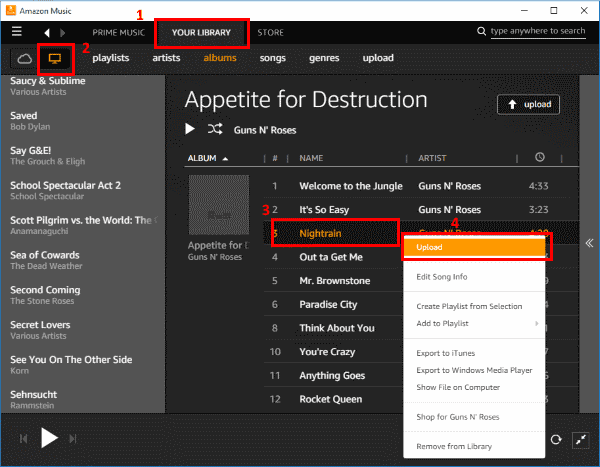
第 4 部分。總結一切!
Alexa 如何播放 iTunes 資料庫?在 Amazon Echo 上串流 iTunes 音樂或 Apple Music 並不是一個困難的過程。透過上面給出的官方方法,只需選擇適合您的方法,並確保正確遵循所討論的指南。另一方面,如果所有步驟都不適合您,只需使用 AMusicSoft Apple Music Converter 並將音樂檔案儲存為可存取的格式,然後繼續將它們上傳到 Amazon Music,您也可以在 Echo 裝置上欣賞 iTunes 音樂。
人們也讀
Robert Fabry 是一位熱心的部落客,也是一位熱衷於科技的愛好者,也許他可以透過分享一些技巧來感染你。他也對音樂充滿熱情,並為 AMusicSoft 撰寫過這些主題的文章。